W dzisiejszych czasach wszyscy, od legalnych marketerów po jawnych oszustów, chcą zwrócić na siebie twoją uwagę. Z telefonem komórkowym w prawie każdej kieszeni, wielu z nich zwróciło się do SMS-ów jako sposobu na zwiększenie zasięgu. W końcu jest to szybki środek komunikacji, który znacznie częściej zostanie zauważony niż tradycyjne wiadomości e-mail. Ponadto nie ma tak wielu dostępnych rozwiązań do filtrowania spamu do obsługi wiadomości tekstowych, co sprawia, że są one podatne na nadużycia.
Zawartość
- Jak zgłosić SMS-y będące spamem na iPhonie
- Jak blokować wiadomości spamowe na iPhonie
- Jak filtrować wiadomości od nieznanych nadawców na iPhonie
- Jak blokować wiadomości spamowe na Androidzie
- Jak zgłosić SMS-y będące spamem na Androidzie
- Inne narzędzia do zatrzymywania spamu
- Jak rozpoznać tekst spamu
Dobrą wiadomością jest to, że amerykańska Federalna Komisja ds. Łączności (FCC) postawiła sobie niedawno za cel ograniczenie spamu w wiadomościach tekstowych, podobnie jak to już zrobiono w przypadku połączeń spamowych
. Pierwsza faza planu FCC będzie wymagać od operatorów blokowania wiadomości tekstowych z numerów, które w pierwszej kolejności nie powinny wysyłać wiadomości SMS, takich jak nieprawidłowe, nieprzydzielone lub nieużywane numery. Nie wyeliminuje to całkowicie spamu w wiadomościach tekstowych, ale miejmy nadzieję, że zmniejszy liczbę tych najbardziej rażących.Polecane filmy
Łatwy
10 minut
iPhone z systemem iOS 16 lub nowszym
Jakiś Android telefon z systemem Android 13 lub nowszym
Choć irytujący może być spam w wiadomościach tekstowych, nie jesteś wobec niego całkowicie bezradny. Skrzynka odbiorcza SMS w telefonie może nie jest tak dobrze chroniona przed spamem jak skrzynka e-mail, ale jest nowoczesna smartfon platformy zapewniają kilka przydatnych opcji.
Jest to obszar, w którym smartfony z Androidem mają nieco przewagę nad iPhonem, ponieważ aplikacja Wiadomości Google wykorzystuje algorytmy do wykrywania i filtrowania spamu. Nie jest tak solidny jak ten, który znajdziesz w Gmailu, ale liczy się każdy drobiazg. Dla porównania, aplikacja Apple Messages na iPhonie nie próbuje oceniać, co jest, a co nie jest spamem tekstowym; możesz odfiltrować tylko nieznanych nadawców i zgłosić spam do Apple i swojego operatora. Google Messages oferuje podobne mechanizmy raportowania, ale są one również wykorzystywane do trenowania filtrów antyspamowych Google.
Bez względu na wybraną platformę smartfona, pierwsza zasada postępowania z podejrzanymi wiadomościami tekstowymi jest taka sama jak w przypadku poczty e-mail: nie wchodź z nimi w żaden sposób. Nie odpowiadaj na spam, nawet jeśli wydaje się, że istnieje prawidłowa opcja rezygnacji, ponieważ po prostu potwierdzasz swoje istnienie. I zdecydowanie nie klikaj żadnych łączy w tekście, ponieważ niektóre z nich mogą prowadzić do stron, które będą próbowały zainstalować złośliwe oprogramowanie na Twoim telefonie. Wbrew powszechnemu przekonaniu, smartfony nie są odporne na takie rzeczy. Zamiast tego zapoznaj się z naszymi przewodnikami poniżej, aby dowiedzieć się, jak radzić sobie z niechcianymi wiadomościami tekstowymi, niezależnie od tego, czy nosisz iPhone'a 14, Google Pixel 7 Pro, A Samsunga Galaxy 23, lub po prostu o każdym innym nowoczesny smartfon z Androidem.
Szukasz wskazówek, jak zatrzymać połączenia spamowe? Zobacz nasz przewodnik nt jak zatrzymać połączenia spamowe na telefonach iPhone i Android!

Jak zgłosić SMS-y będące spamem na iPhonie
Całkowite uniknięcie spamu w wiadomościach tekstowych jest prawie niemożliwe, ale możesz pomóc go ograniczyć, zgłaszając teksty spamowe do operatora i Apple. Na szczęście Apple sprawiło, że jest to bardzo łatwe w iOS 16 dzięki funkcji raportowania jednym dotknięciem. Można to również wykorzystać do zgłaszania rzadkiego spamu tekstowego, który przychodzi za pośrednictwem usługi iMessage firmy Apple, ale najlepiej pomaga w zgłaszaniu spamu SMS/MMS — o ile obsługuje go Twój operator. Oto jak to zrobić.
Krok 1: Otworzyć Wiadomości aplikacja w telefonie.
Krok 2: Wybierz rozmowę zawierającą spam.
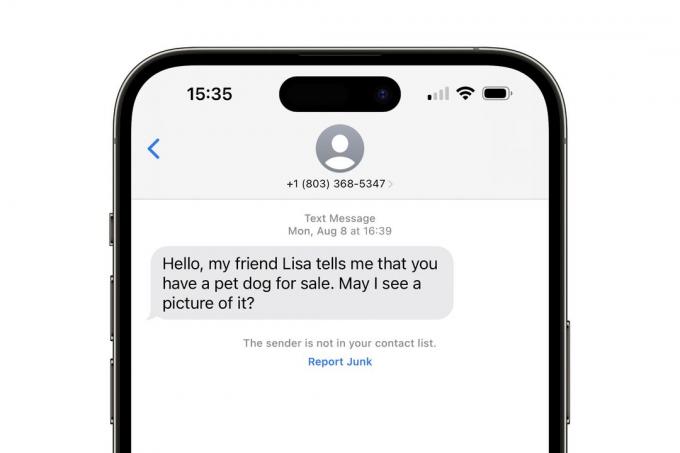
Powiązany
- Będę wściekły, jeśli iPhone 15 Pro nie dostanie tej jednej funkcji
- Jak teraz pobrać wersję beta systemu iOS 17 na iPhone'a
- Mnóstwo oficjalnych etui na iPhone'a jest przecenionych na Amazon Prime Day
Krok 3: Wybierz niebieski Zgłoś śmieci link pod najnowszą wiadomością. Tak długo, jak obsługuje to Twój operator, powinno to pojawiać się w przypadku każdej rozmowy, której nadawcy nie ma na Twojej liście kontaktów i na którą nie odpowiedziałeś.

Krok 4: Wybierać Usuń i zgłoś śmieci z wyskakującego okienka, które pojawia się u dołu ekranu.
Raport zostanie wysłany do Apple, a także do Twojego operatora w przypadku SMS-ów/MMS-ów. Pamiętaj, że nie zapobiegnie to automatycznie wysyłaniu spamu z tego komunikatora w przyszłości, ale możesz zablokować ten numer ręcznie. Wyjaśnimy, jak to zrobić w następnej sekcji.
Jak blokować wiadomości spamowe na iPhonie
Możesz zablokować dowolny numer, aby wiadomości tekstowe z tego numeru nie docierały do Twojego telefonu. Teksty będące spamem często pochodzą z szerokiego asortymentu pozornie przypadkowych liczb, więc prawdopodobnie nie warto poświęcać na to czasu zablokuj każdy z nich, ale może to być przydatne, jeśli z tego samego pochodzi duża liczba niechcianych tekstów numer.
Krok 1: Otworzyć Wiadomości aplikacja w telefonie.
Krok 2: Wybierz rozmowę zawierającą spam.

Krok 3: Wybierz ikonę z numerem u góry rozmowy.

Krok 4: Wybierz Informacje przycisk z wyświetlonej karty.
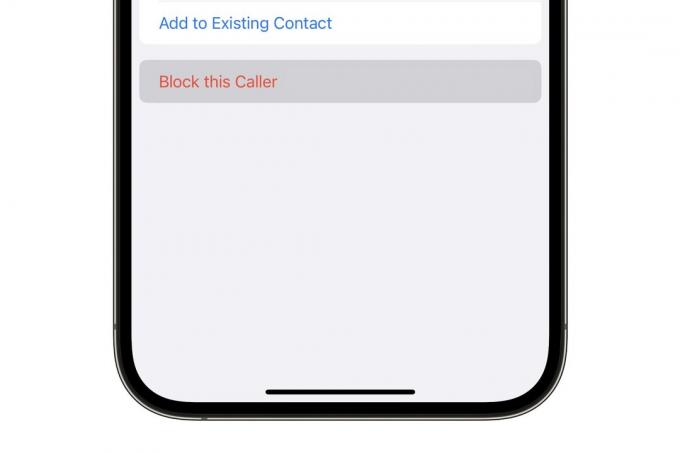
Krok 5: Wybierać Zablokuj tego dzwoniącego u dołu następnego ekranu.
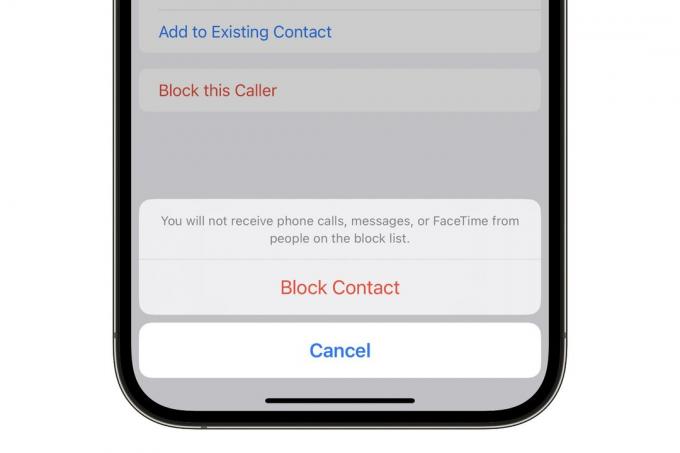
Krok 6: W wyskakującym okienku wybierz Zablokuj kontakt potwierdzać.
Spowoduje to zablokowanie zarówno wiadomości tekstowych, jak i połączeń telefonicznych z wybranego numeru — w tym połączeń audio i wideo FaceTime. Przychodzące połączenia komórkowe będą kierowane do poczty głosowej, połączenia FaceTime będą ignorowane, a SMS-y będą po cichu odrzucane. Pamiętaj, że SMS-ów przychodzących z zablokowanego numeru nie można odzyskać, nawet jeśli później odblokujesz ten numer.
Listę zablokowanych kontaktów możesz przeglądać i zarządzać nią w aplikacji Ustawienia iPhone'a pod Wiadomości > Zablokowane kontakty.
Jak filtrować wiadomości od nieznanych nadawców na iPhonie
Możesz automatycznie odfiltrowywać wiadomości od nieznanych nadawców — tych, których nie ma na Twojej liście kontaktów. Przefiltrowane wiadomości będą nadal pojawiać się w aplikacji Wiadomości, ale zostaną pogrupowane we własnych folderach. Możesz także wyłączyć powiadomienia o wiadomościach od nieznanych nadawców, aby Ci nie przeszkadzali, lub podświetlić znaczek na ikonie aplikacji Wiadomości. Oto jak to skonfigurować:
Krok 1: Otwórz aplikację Ustawienia na swoim iPhonie.

Krok 2: Przewiń w dół i wybierz Wiadomości.

Krok 3: Przewiń w dół i znajdź Filtruj nieznanych nadawców i wybierz przełącznik, aby go włączyć.

Krok 4: Aby wyłączyć również powiadomienia o wiadomościach od nieznanych nadawców, przewiń wstecz w górę i wybierz Powiadomienia u góry ustawień Wiadomości.

Krok 5: Wybierać Dostosuj powiadomienia na dnie.
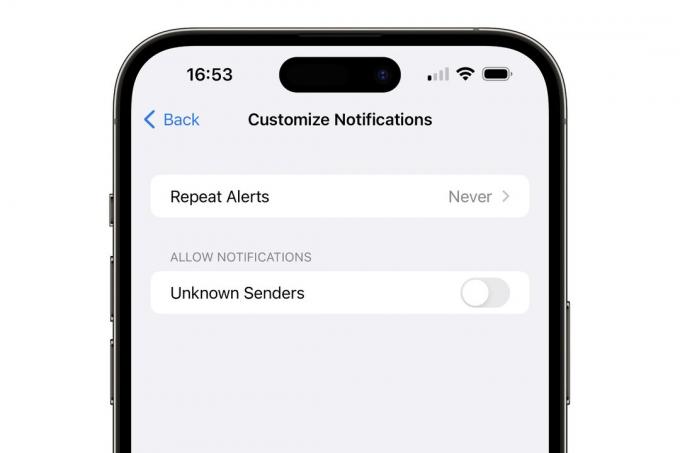
Krok 6: Przełącznik Nieznani nadawcy wyłączony. Pamiętaj, że to ustawienie dotyczy tylko powiadomień na telefonie iPhone; musisz włączyć ją osobno na iPadzie lub komputerze Mac, jeśli synchronizujesz wiadomości tekstowe z tymi urządzeniami.
Krok 7: Po włączeniu opcji filtrowania nieznanych nadawców pojawi się nowy Filtry pojawi się w lewym górnym rogu widoku konwersacji w aplikacji Wiadomości. Wybranie tej opcji pozwoli ci wybrać między przeglądaniem wszystkich wiadomości a filtrowaniem listy według znanych lub nieznanych nadawców. Dostępne są tutaj również opcje filtrowania według nieprzeczytanych wiadomości i przeglądania ostatnio usuniętych rozmów.

Krok 8: Pamiętaj, że Apple traktuje każdą aktywną rozmowę, na którą odpowiedziałeś, jako pochodzącą od znanego nadawcy, nawet jeśli numer nie jest wymieniony w twoich kontaktach. Jeśli odpowiedziałeś na spam i chcesz, aby ten numer był traktowany jako nieznany nadawca, musisz trwale usunąć rozmowę:
- W aplikacji Wiadomości przesuń palcem w lewo po rozmowie, którą chcesz usunąć, i kontynuuj przesuwając, aż poczujesz dotykowe sprzężenie zwrotne i zobaczysz, jak czerwony sztandar rozszerza się na całej długości ekran.
- Wybierać Usuwać z wyskakującego okienka.
- Wybierać Filtry z lewego górnego rogu.
- Wybierać Ostatnio usunięte.
- Wybierz rozmowę, którą właśnie usunąłeś. Niebieski znacznik wyboru powinien pojawić się po lewej stronie, aby wskazać, że jest wybrany.
- Wybierać Usuwać od lewego dolnego rogu.
- Wybierać Usuń wiadomość potwierdzać.

Jak blokować wiadomości spamowe na Androidzie
Blokowanie spamu na Androidzie może być trudniejsze, ponieważ prawie każdy producent telefonów ma własne podejście do systemu operacyjnego, który często zawiera własną aplikację do obsługi wiadomości tekstowych. Na szczęście najpopularniejsi producenci smartfonów niedawno ustandaryzowali wiadomości Google. To jedyna opcja na piksela 7 i jego poprzedników, oczywiście, a jednocześnie Samsunga Galaktyka S23 skład nadal pochodzi Wiadomości Samsunga preinstalowany, Google Messages stał się domyślnym na tej platformie.
Jeśli używasz starszego telefonu, możesz nadal korzystać z aplikacji wiadomości producenta, ale możesz pobierz Wiadomości od Google ze Sklepu Play dla prawie każdego starszego telefonu. W związku z tym, jeśli chodzi o radzenie sobie ze spamem, skupimy się na Wiadomościach Google.
Krok 1: Otwórz aplikację Wiadomości od Google na swoim telefonie.
Krok 2: Wybierz swoje zdjęcie profilowe lub inicjały w prawym górnym rogu.

Krok 3: Wybierać Ustawienia wiadomości.

Krok 4: Przewiń w dół i wybierz Ochrona przed spamem.

Krok 5: Wybierz przełącznik obok Włącz ochronę przed spamem żeby to włączyć.
Po włączeniu ochrony przed spamem aplikacja Wiadomości Google zacznie analizować wszystkie nowe wiadomości przychodzące pod kątem spamu. Odbywa się to za pomocą algorytmów uczenia maszynowego na urządzeniu, dzięki czemu dane wiadomości nie muszą być wysyłane do Google w celu analizy spamu. Niektóre anonimowe informacje zostaną wysłane do Google, aby pomóc w szkoleniu tych algorytmów, ale treść otrzymywane wiadomości tekstowe nigdy nie opuszczają Twojego telefonu, chyba że wyraźnie zgłosisz je do Google jako spam.
Wiadomości zidentyfikowane jako spam trafią do folderu Spam i zablokowane folder, do którego można uzyskać dostęp z trzech linii menu hamburgerów w lewym górnym rogu aplikacji Wiadomości (tej z trzema liniami jedna na drugiej).
Jak zgłosić SMS-y będące spamem na Androidzie
Niestety włączenie ochrony przed spamem po raz pierwszy nie spowoduje przeskanowania istniejących wiadomości, co oznacza, że wszystkie odebrane wiadomości pozostaną dokładnie tam, gdzie są. Możesz jednak ręcznie zgłosić je jako spam. Ponadto, ponieważ algorytmy Google nie są doskonałe, niektóre wiadomości spamowe mogą się przedostać. Ręczne zgłaszanie przeniesie je do filtra spamu i pomoże wyszkolić telefon w celu lepszego rozpoznawania podobnych wzorców w przyszłości. Oto jak to zrobić.
Krok 1: Otwórz wiadomość ze spamem w aplikacji Wiadomości na telefonie.

Krok 2: U góry wiadomości powinien pojawić się baner z pytaniem, czy chcesz zapisać numer telefonu, czy zgłosić go jako spam. Pamiętaj, że ten baner będzie wyświetlany tylko w przypadku wiadomości z numerów telefonów, których nie ma w Twoich kontaktach, co zwykle powinno mieć miejsce w przypadku wiadomości będących spamem.
Wybierać Zgłoś spam.

Krok 3: Na Zgłoś spam? pojawi się wyskakujące okienko, możesz wybrać, czy chcesz zgłosić tylko bieżącą wiadomość jako spam, czy też zablokować numer, z którego przyszła wiadomość. Zgłoszenie wiadomości jako spam spowoduje przeniesienie jej do folderu Spam i zablokowane folder i wytrenuj algorytmy filtrowania spamu, aby, miejmy nadzieję, zapobiegać podobnym wiadomościom w przyszłości. Jednak całkowite zablokowanie numeru uniemożliwi przychodzenie z niego jakichkolwiek wiadomości, niezależnie od ich treści. Spowoduje to również zablokowanie połączeń przychodzących z tego numeru.
Zaznacz pole obok Blok jeśli chcesz zablokować numer,
Krok 4: Wybierz Zgłoś spam przycisk.
Powrócisz do rozmowy. Jeśli zdecydujesz się zablokować numer, baner u góry poinformuje o tym i zaoferuje Odblokować przycisk, jeśli później zmienisz zdanie. Odblokowanie numeru spowoduje również zgłoszenie go jako niebędącego spamem.

Krok 5: Wybierz strzałkę wstecz w lewym górnym rogu, aby powrócić do listy wiadomości. Zgłoszona rozmowa nie będzie już wyświetlana na liście głównej, ponieważ została przeniesiona do folderu „Spam i zablokowane”.
Krok 6: Możesz również zgłosić wiadomość jako spam bez jej otwierania, zaznaczając ją długo w aplikacji Wiadomości i wybierając Blok opcję z menu z trzema kropkami w prawym górnym rogu. To pokazuje wyskakujące okienko z odwrotnym zachowaniem Zgłoś spam opcja; domyślnie blokuje wiadomość, z osobnym polem wyboru, aby opcjonalnie zgłosić ją jako spam.

Inne narzędzia do zatrzymywania spamu
Zarówno Apple, jak i Google zapewniają „haki” w swoich platformach do przesyłania wiadomości, które umożliwiają aplikacjom innych firm skanuj przychodzące wiadomości tekstowe, aby sprawdzić, czy nie są spamem, zanim przekażesz je do swojego telefon. W rezultacie wielu programistów podjęło wyzwanie stworzenia lepszego filtrowania antyspamowego niż to, co oferują samodzielnie aplikacje do przesyłania wiadomości Apple i Google.
Obejmują one dedykowane aplikacje, takie jak Truecaller do bardziej w pełni funkcjonalnych pakietów bezpieczeństwa, takich jak Malwarebytes na iPhone'a Lub Android.
Jeśli zdecydujesz się na aplikację innej firmy, bardzo uważnie przeczytaj politykę prywatności firmy. Z konieczności te aplikacje muszą skanować Twoje wiadomości tekstowe, aby wykonać swoją pracę, i zwykle odbywa się to poprzez wysyłanie kopii wiadomości z Twojego urządzenia na serwery tej firmy. Na szczęście Apple i Google oferują pewne zabezpieczenia przed zamianą danych wiadomości w bezpłatne dla wszystkich, takie jak zezwalanie tylko na dostęp do wiadomości od nieznanych nadawców, ale nadal istnieją kompromisy w zakresie prywatności z każdą z tych aplikacji, a niektóre aplikacje wymagają ujawnienia większej ilości danych, na przykład przesłania całej listy kontaktów na ich serwery.

Jak rozpoznać tekst spamu
Tradycyjne wiadomości spamowe są zwykle dość łatwe do wykrycia, ponieważ zwykle próbują coś sprzedać. Są one również dość łatwe do zignorowania, ale oczywiście opcje raportowania i blokowania, które wyjaśniliśmy powyżej, pomogą ci odfiltrować część szumu.
Niestety, istnieje bardziej podstępna kategoria wiadomości spamowych, które bardziej mieszczą się w kategorii oszustw. Są one najczęściej używane do ataki phishingowe zaprojektowane w celu kradzieży haseł lub zmuszenia do podania innych informacji osobistych. Często są zamaskowane jako alerty z Twojego banku lub innej instytucji finansowej, agencji rządowej, takiej jak IRS, a nawet po prostu usługi online, takie jak Amazon, Google, Facebooklub iCloud firmy Apple. Mogą też pojawić się w inne formy, takie jak oferty pracy. Niektóre z tych oszustw typu phishing można nawet wykorzystać zainstalować złośliwe oprogramowanie na swoim telefonie.
W każdym przypadku wiadomości te należy uznać za wysoce podejrzane i traktować z najwyższą ostrożnością. Do NIE klikaj dowolne łącza w tych wiadomościach, ponieważ zazwyczaj prowadzą one do fałszywej strony internetowej, która wygląda na tyle realistycznie, aby Cię przekonać aby wprowadzić hasło lub numer karty kredytowej w celu „potwierdzenia tożsamości”. Jeśli obawiasz się, że jedno z Twoich kont internetowych może zostać przejęte, otwórz osobne okno przeglądarki i odwiedź ją bezpośrednio, wpisując adres, zamiast klikać łącze w wiadomości e-mail lub SMS-ie wiadomość.
Istnieje inna kategoria wiadomości tekstowych zawierających spam/oszustwa, które krążyły w ostatnich latach i które z pozoru mogą wydawać się o wiele bardziej nieszkodliwe. Zamiast oferować linki lub alerty, są to wiadomości przychodzące sformułowane w taki sposób, że myślisz, że ktoś po prostu przez pomyłkę wysłał SMS-a na Twój numer. Mogą zacząć od wszystkiego, od prostego powitania po wiadomość, która wygląda na kontynuację polecenia lub inna rozmowa, jak na przykładach pokazanych na powyższych zrzutach ekranu, o „jutrzejszej imprezie golfowej” lub „psie domowym sprzedaż."
To prawie nigdy nie są prawdziwe teksty. Zamiast tego mają na celu wciągnięcie odbiorcy do rozmowy z oszustem jako forma ataku „inżynierii społecznej”. Wiele osób będzie miało pokusę, by odpowiedzieć albo z ciekawości, albo z autentycznej chęci pomocy, informując osobę, że ma zły numer. Oszust spróbuje następnie zaangażować cię w przyjazne przekomarzanie się, które ostatecznie doprowadzi do poprosić o jakąś pomoc, która będzie polegać na kliknięciu podanego przez nich łącza lub wysłaniu im jakiegoś linku pieniądze.
Zwykle łatwo jest rozpoznać te wiadomości po numerach, z których pochodzą — ludzie w Południowej Karolinie lub San Bernardino prawdopodobnie nie będą w uzasadniony sposób błędnie wpisywać numeru Toronto, pytając o psa na sprzedaż lub ogłaszając grę w golfa impreza.
Zalecenia redaktorów
- IPhone właśnie sprzedany za szaloną kwotę na aukcji
- Jak pozbyć się czyjegoś Apple ID na swoim iPhonie
- Najnowszy iPhone SE firmy Apple może być Twój już dziś za 149 USD
- Jak zamienić Live Photo w wideo na swoim iPhonie
- Jak dodawać widżety do ekranu blokady iPhone'a w systemie iOS 16




